Para modificar as configurações mais avançadas no Windows, você precisa alterar as configurações de política de grupo. Depois de configurar meticulosamente todas as políticas necessárias, é melhor fazer backup das configurações de política de grupo.
O backup ajuda a restaurar as configurações de política de grupo de uma só vez e elimina a necessidade de lembrar e modificar cada política individualmente. Por exemplo, digamos que você configurou algumas políticas para interromper as atualizações automáticas do driver gráfico, restringir a mudança de papel de parede, configurar a verificação agendada do Windows Defender etc. políticas manualmente, você pode simplesmente restaurar as configurações de política de grupo de uma só vez.
Felizmente, é muito fácil fazer backup das configurações de política de grupo no Windows. Este guia prático mostra as etapas exatas de como fazer isso.
Índice:
Como fazer backup do grupo Configurações de políticaComo restaurar as configurações de política de grupo do backup
Como fazer backup das configurações de política de grupo no Windows
Para fazer backup de todas as configurações de política de grupo, você deve copiar algumas pastas para o destino de backup. Na verdade, o processo é muito semelhante ao backup do perfil do Thunderbird. Aqui estão os passos a seguir:
Abra o File Explorer com “tecla Windows + E.”Vá para a pasta “C:\Windows\System32“.Clique a opção Exibir. Selecione Mostrar e, em seguida, Itens ocultos. Copie a pasta GroupPolicy.Cole-a em uma pasta de backup de sua escolha.Feche o File Explorer.Com isso, você fez backup das configurações de política de grupo.
Primeiro, abra Explorador de Arquivos pressionando o atalho de teclado”Tecla Windows + I”. Você também pode clicar no ícone do Explorador de Arquivos fixado na barra de tarefas ou pesquisá-lo no menu Iniciar.
Assim que a janela do Explorador de Arquivos abrir, vá para a pasta “C:\Windows\System32″. Para simplificar as coisas, copie o caminho, cole-o na barra de endereços do File Explorer e pressione Enter no teclado. Esta ação levará você para a pasta System32 em sua unidade C.
C:\Windows\System32\
Por padrão, a pasta que queremos está oculta. Para mostrar a pasta, clique na opção”Exibir”e selecione a opção”Mostrar-> Itens ocultos”. Os usuários do Windows 10 clicam na guia”Exibir”que aparece na parte superior do Explorador de arquivos e, em seguida, selecionam a caixa de seleção”Itens ocultos”.
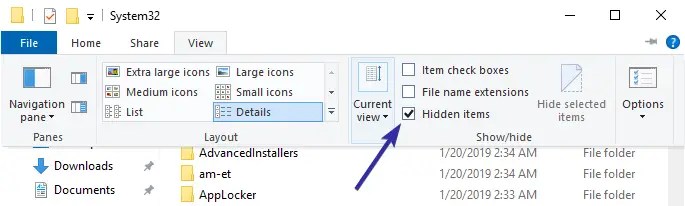
Após exibir os arquivos e a pasta, role para baixo e encontre a pasta”GroupPolicy”. Em seguida, abra a pasta e copie todos os arquivos e pastas nela. Dependendo das alterações feitas na política de grupo, você poderá ver um conjunto diferente de arquivos ou pastas. Portanto, não se preocupe se suas pastas e arquivos não corresponderem à imagem abaixo.
Observação: Se você não vir nenhuma pasta ou arquivo no diretório GroupPolicy, seu sistema pode ter nenhuma configuração de política de grupo modificada.
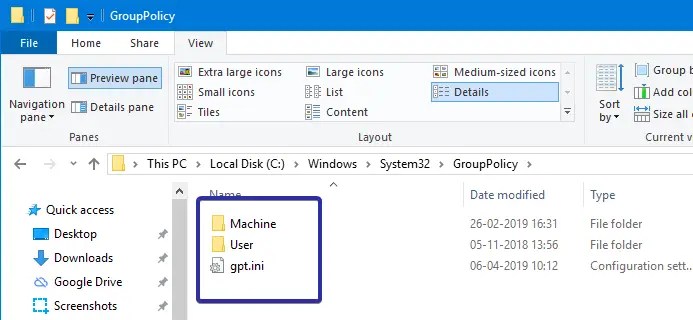
Após copiar os arquivos e pastas, vá até a pasta de destino e cole-os com o atalho Ctrl + V. Por exemplo, criei uma nova pasta chamada “Group Policy Backup” na raiz da minha unidade D e colei os arquivos copiados lá.
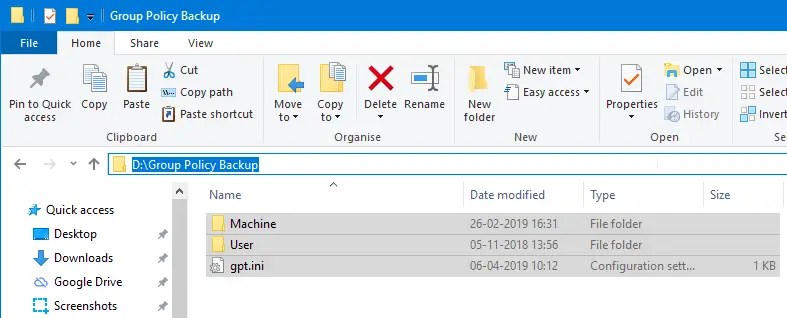
É isso. Com isso, o grupo configurações de política são copiadas. Como você pode ver, nada mais é do que fazer backup de um monte de pastas e arquivos.
Como restaurar as configurações de política de grupo do backup
Você pode restaurar as configurações de política de grupo usando o backup. Veja como.
Abra a pasta de backup de configurações de política de grupo.Copie todos os arquivos e pastas nela. Vá para o”C:\Windows\System32\GroupPolicy“pasta.Cole o conteúdo copiado nesta pasta.Clique em “Substituir os arquivos no destino“opção se solicitado.Clic k “Continuar“no prompt do administrador.Feche o Explorador de Arquivos após copiar os dados. Com isso, você restaurou as configurações da Diretiva de Grupo de o backup.
Primeiro, abra o explorador de arquivos e vá para o local onde você salvou o backup das configurações de política de grupo. Quando estiver aqui, selecione esses arquivos, clique com o botão direito do mouse e selecione”Copiar”. Você também pode pressionar o atalho de teclado Ctrl + C.
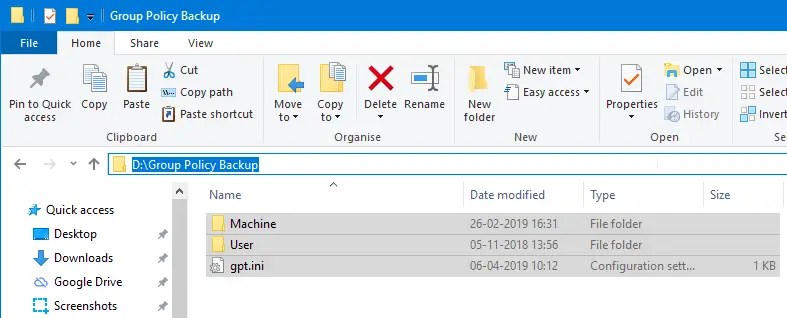
Agora, vá para “C:\Windows\System32\GroupPolicy”e pressione o atalho de teclado Ctrl + V para colar os arquivos e pastas copiados anteriormente. Você pode ver um prompt”Substituir ou ignorar arquivos”. Clique na opção”Substituir os arquivos no destino”.

Como esta é uma pasta do sistema, o Windows mostrará o acesso pedido negado. Basta selecionar a caixa de seleção”Fazer isso para todos os itens atuais”e clicar no botão”Continuar”. Esta ação copiará os arquivos de backup.

Por fim, feche o File Explorer e reinicie o sistema. Com isso, as configurações da Diretiva de Grupo são restauradas.
É isso. É muito simples fazer backup e restaurar as configurações de política de grupo no Windows.
—
Espero que seja simples e fácil fazer backup das configurações de política de grupo.
Se você está preso ou precisa de ajuda, envie-me um e-mail e tentarei ajudar o máximo possível.
